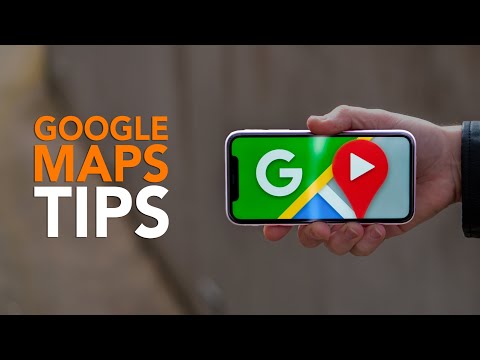
Google Maps is voortdurend aan het verbeteren en daarom is het nog steeds een van de beste tools voor routebeschrijvingen en navigatie. Miljoenen gebruiken het dagelijks, maar de meesten weten niet alle beschikbare opties en besturingselementen. Met dat in gedachten delen we hieronder enkele handige Google Maps-functies die u waarschijnlijk niet gebruikt.
In de afgelopen jaren heeft Google Maps ontwikkeld tot een uiterst capabele app. Vol met functies zoals offline navigatie, transittijden, restaurants in de buurt en meer. Het heeft veel te bieden. Dat zijn slechts enkele van de vele geweldige tips of functies waarvan velen niet weten, maar zou moeten.
Lezen: 12 tips en trucs voor Google Maps
Ik gebruik Google Maps minstens een paar keer per week, maar gebruik meestal mijn stem om navigatie-instructies te vragen. Sluit het dan als ik klaar ben. Wist je dat er eigenlijk een heleboel geweldige functies zijn die de app nog beter kunnen maken? Verbergen in instellingen zijn enkele van de meest bruikbare tools, maar de meesten weten niet dat ze bestaan.
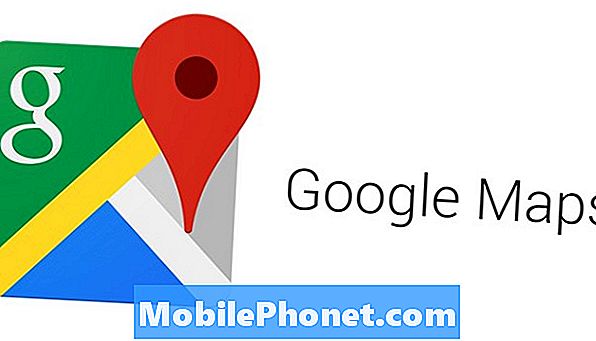
In maart 2017 heeft Google een van de meest gevraagde functies aan Maps toegevoegd. Dat is real-time delen van locaties. Of u nu onderweg bent of gewoon op weg bent naar een vergadering, u kunt de reis delen met mensen. Dus familie hoeft niet te vragen naar ETA's of om in te checken om er zeker van te zijn dat je veilig bent aangekomen in een andere staat.
Gezien het feit dat deze functie helemaal nieuw is en zojuist is toegevoegd, weten de meesten hiervan niet. Om nog maar te zwijgen over het feit dat er bedieningselementen zijn om de kaart altijd naar boven en naar het noorden te plaatsen, wat ik tot voor kort niet wist. Wanneer de kaart draait en niet in de juiste richting wijst, kan het frustrerend zijn, daarom zullen we dat en een paar andere functies hieronder uitleggen.
Zonder verdere vertraging zijn dit enkele van de beste Google Maps-functies die u niet gebruikt, maar zou moeten zijn.
Kaarten opslaan voor offline gebruik
Een van mijn favoriete functies voor reizen is spaarkaarten voor offline gebruik. In wezen kunnen gebruikers een groot deel van een hele stad of snelweg selecteren en de kaart tijdelijk op hun apparaat opslaan. Dit is erg handig wanneer u uit de staat reist, of ergens anders weet u dat u geen mobiele diensten zult hebben.
Zoals u waarschijnlijk weet, werkt Google Maps niet goed zonder 4G LTE of een solide internet- en gegevensverbinding op uw telefoon. Als dat een probleem is, slaat u de kaart offline op. U hebt dezelfde zoomopties als voorheen en zorgt ervoor dat u nooit verdwaalt.
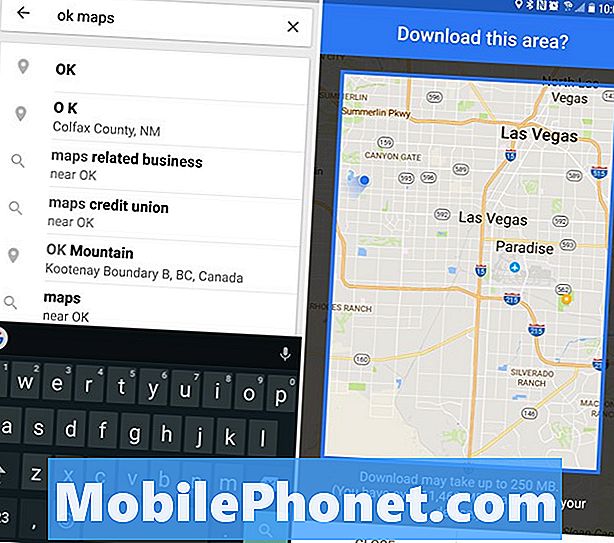
Voor meer informatie kun je deze volledige handleiding raadplegen of de onderstaande video bekijken. Het is een paar jaar geleden gemaakt, maar dezelfde stappen zijn van toepassing.
In essentie heeft u gewoon het gedeelte dat u op het scherm wilt opslaan en drukt u op de spraakknop. Zeg dan "Ok Maps" en er verschijnt een pop-up met de optie om dat hele gebied te downloaden. Of typ het in de navigatiezoekbalk. Makkelijk genoeg, toch?
Google heeft dit verhoogd om grote delen van een kaart toe te staan, ongeveer 250 MB, en ze worden 30 dagen lang tijdelijk op je apparaat opgeslagen.
Houd de kaart naar het noorden en hoger gericht
Een van de meest frustrerende dingen tijdens het kijken naar een kaart of het gebruik van navigatie is wanneer de kaart zijwaarts wordt gedraaid. Het werpt je af, zorgt ervoor dat mensen zich omdraaien en kan heel verwarrend zijn.
Wist je dat diep verborgen in instellingen een optie is om Google Maps te dwingen om altijd het noorden naar boven gericht te hebben, zoals het zou moeten zijn? Welnu, nu wel.
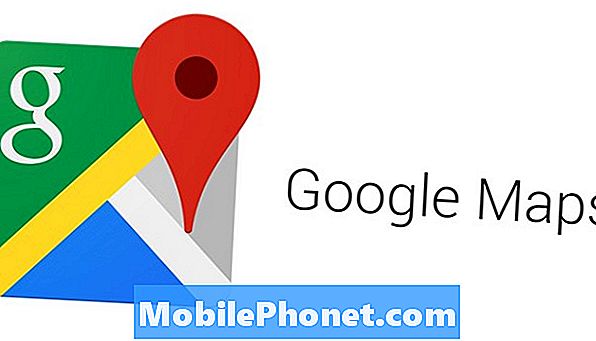
Open Google Maps en veeg van links naar rechts om het zijmenu te openen. Blader vervolgens naar beneden en selecteer instellingen. Binnenin scrol je weer naar beneden onderaan naar "Navigatie-instellingen". Schakel nu gewoon de optie (omgedraaid de schakelaar) in met het label "Houd kaart noord boven". Wanneer u Kaarten gebruikt, wordt deze nu naar boven en op de juiste manier weergegeven, waardoor navigatie of routebeschrijving nog eenvoudiger wordt. Dit moet standaard worden ingeschakeld.
Schakel navigatiestem tijdens telefoongesprekken uit
Tegenwoordig hebben de meeste mensen hun smartphone verbonden met hun auto of stereo met Bluetooth. Zorg voor handsfree bellen, muziek en navigatie. Je ogen en handen houden waar ze horen te zijn, en niet op een telefoon.
Lezen: Hoe kaartrichtingen naar Android verzenden vanaf pc of Mac
Als u ooit Maps Navigation heeft gebruikt en een telefoongesprek moest beantwoorden of een vriend moest bellen om verdere instructies te ontvangen, heeft u dit probleem ondervonden. Tijdens een telefoongesprek blijven de gesproken instructies voor navigatie op de achtergrond luid afgaan via de autoluidsprekers. Het is moeilijk om een telefoongesprek te voeren. Of zelfs zonder bluetooth, het gebeurt nog steeds.
Schakel de mute-knop niet telkens als dat nodig is, laat Maps dit automatisch doen.
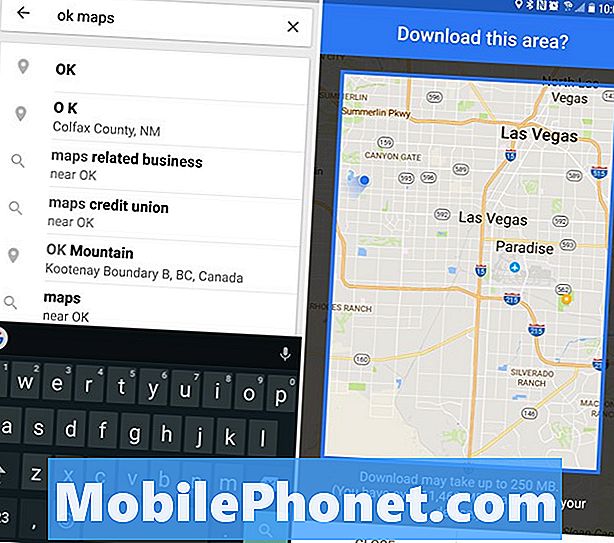
Net zoals onze instructies hierboven, ga je naar de Google Maps-instellingen en vervolgens naar de optie Navigatie-instellingen. De derde optie hier is "Speel stem tijdens telefoongesprekken" dat is de hoorbare afslag-voor-afslag navigatie-instructies.
Veeg gewoon met de schakelaar naar Uit en we zijn klaar. U hebt nu gesproken instructies voor navigatie zoals altijd, maar deze wordt tijdens een telefoongesprek automatisch uitgeschakeld en gaat weer aan wanneer u ophangt. Navigatie eenvoudiger maken en gebruikers veilig houden.
Navigatie-instructies tijdens offline
Net als bij het opslaan van kaarten voor offline gebruik, is er nog een andere optie voor volledige turn-by-turn navigatie-instructies als we geen internetverbinding of celservice hebben. Dit is veel handiger dan alleen het opslaan van een kaart, want de app blijft u volledige instructies geven, zelfs zonder service te hebben. Perfect voor cross-country roadtrips en dergelijke.
De volledige set instructies voor het offline gebruiken van navigatie vindt u hier.

Zoek eenvoudig naar een locatie, stad of bestemming. Zodra Maps het heeft gevonden, veegt u omhoog vanaf de onderkant van het scherm. Je kunt de bestemming opslaan, delen met vrienden of beginnen met navigeren, maar er is ook een grote “Download” knop. Klik hierop en het zal turn-by-turn navigatie-instructies van uw locatie naar de bestemming opslaan. Het lijkt erg op het offline opslaan van de kaart en is buitengewoon handig.
Deel locatie en ETA
Last but not least, is de nieuwste en een van de meest handige functies in Google Maps. De mogelijkheid om uw locatie, of zelfs de voortgang van de navigatie, in realtime met vrienden en familie te delen. Denk aan al die vragen die je tijdens het reizen krijgt. Wanneer ben je hier? Hoe ver ben je? Wat is je ETA? Of zelfs, heb je het daar veilig gemaakt?
Al deze vragen kunnen direct worden beantwoord en delen uw locatie automatisch met een vriend of familielid. Gebruik deze functie in plaats van het beantwoorden van sms-berichten en het vergeten van de weg. Voor jou en voor de anderen op de weg.
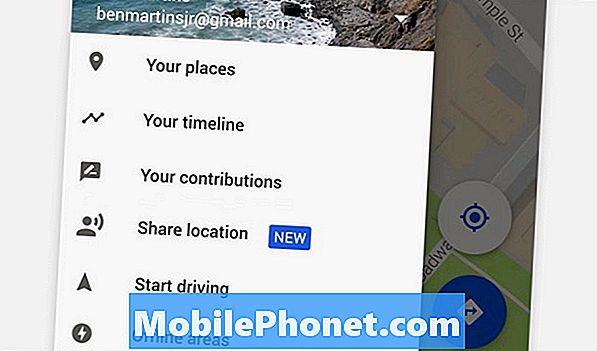
Dit is de nieuwste functie die is toegevoegd aan Google Maps. Locatie kan worden gedeeld per e-mail, sms of op een andere manier. En kan een keer worden gedeeld, gedurende 15 minuten of maximaal drie dagen. Dan kan een familielid zien waar je bent, kijken hoe je rijdt in realtime, en dezelfde geschatte aankomsttijd zien als jij. Weet precies hoe laat je naar de stad zult gaan.
Tijdens het gebruik van de navigatie veegt u van links naar rechts, of tikt u op de blauwe stip (u en uw locatie) en raakt u aan "Deel locatie". Kies vervolgens voor hoe lang, en wie, en stuur het met uw messaging-service naar keuze. Je bent helemaal klaar. Kaarten hebben op elk moment een visuele herinnering op het scherm wanneer de locatie wordt gedeeld, uiteraard om privacyredenen.
Moet je deze gebruiken?
En dat is het. Dit zijn vijf uiterst nuttige functies waarvan velen niet weten dat ze bestaan in Google Maps. Zorg ervoor dat de kaart altijd naar het noorden en omhoog wijst. Sla kaarten of navigatie offline op, zodat het werkt zonder mobiele service. Laat geen draai-per-wijzeregel uw telefoontjes overstemmen en deel uw locatie met vrienden of geliefden.
Of u deze functies wilt gebruiken of niet, is aan u. Sommigen houden van de kaart draaien, maar ik wil het op het noorden. Het gaat allemaal om persoonlijke voorkeuren, maar alle vijf deze relatief onbekende instellingen of functies kunnen gebruikers echt helpen om het meeste uit Google Maps te halen. Genieten.


